
시스코 시험 준비하고 계신 분들 있으신가요? 2020년 2월 24일부터 시스코 시험인 CCNA, CCNP가 개편되었습니다.. 개편에 맞춰서 응시료와 시험 접수에 대해 알아보려고 합니다. 또한 코19 때문에 많은 시험이 취소되고 시험 스케줄이 변경되고 있습니다, 이번 시험은 온라인 시험 접수에 대해 알아보겠습니다.
IT업계에서는 정보처리기사가 운전면허라면 CCNA, CCNP 등은 토익점수라고 할 수 있습니다. CCNA, CCNP는 소프트웨어 엔지니어링을 하면서 겪게 되는 필수적인 네트워크와 관련한 시험입니다. CCNA와 CCNP의 차이라면 CCNP가 좀 더 고급시험이라는 점입니다. 하지만 CCNA 자격증 하나만 가지고 있어도 충분합니다.
개정된 시스코 시험에서 CCNA 응시료는 255달러입니다. CCNP 시험은 2번에 걸쳐 응시해야 자격증이 나오게 되며, 400달러 필수시험과 300달러 선택 시험을 모두 PASS 해야 합니다. 따라서 CCNP는 총 700달러의 응시료의 두 번의 시험을 거쳐야 합니다..
개정 전에는 CCNA 자격증 보유자에 한해서만 CCNP응시가 가능했지만, 개정 후에는 CCNA 없이 CCNP 시험에 바로 응시가 가능해졌습니다. 시험마다 시험 코드가 있는데, 가장 보편적인 CCNA 시험 코드 200-301입니다. 오늘 200-301 접수방법을 가이드해 보겠습니다.
시험 접수는 피어슨뷰에서 합니다. 피어슨뷰는 미국 IT 자격증 시험 대행 기관입니다.
1. home.pearsonvue.com에 접속합니다.
2. For test-takers의 schedule an exam 들어갑니다.

3. Ready, Set, Test 검색창에 Cisco Systems를 검색합니다.

4. 해당 창의 Sign in에 들어갑니다.

5. Username과 Password를 기입하고 Sign In을 누릅니다. 계정이 없으시면 빨간 박스 옆의 Create a web account를 눌러 계정을 먼저 생성해주셔야 합니다.

6. 다음과 같이 Dashboard 창이 나오면 Proctored Exams에 들어갑니다.

7. 계속해서 Proctored Exams에 들어갑니다.

8.CCNA를 선택합니다.

9. 200-301을 선택합니다.

10. 집이나 사무실 나의 공간에서 응시할 시험이기 때문에 아래 동그라미에 체크해주시고 Next버튼을 눌러주세요.

11. Agree to online exam polices 온라인 시험 정책에 모두 동의하셔야 합니다. 네모 박스 모두 체크하셔야 하시고 Next 버튼을 눌러셔야 합니다.

12. English 체크하시고 Next를 눌러주세요.

13. 시험 코드가 200-301, 응시료가 255달러, 언어는 English가 정상적으로 보인다면 Next를 눌러주세요.
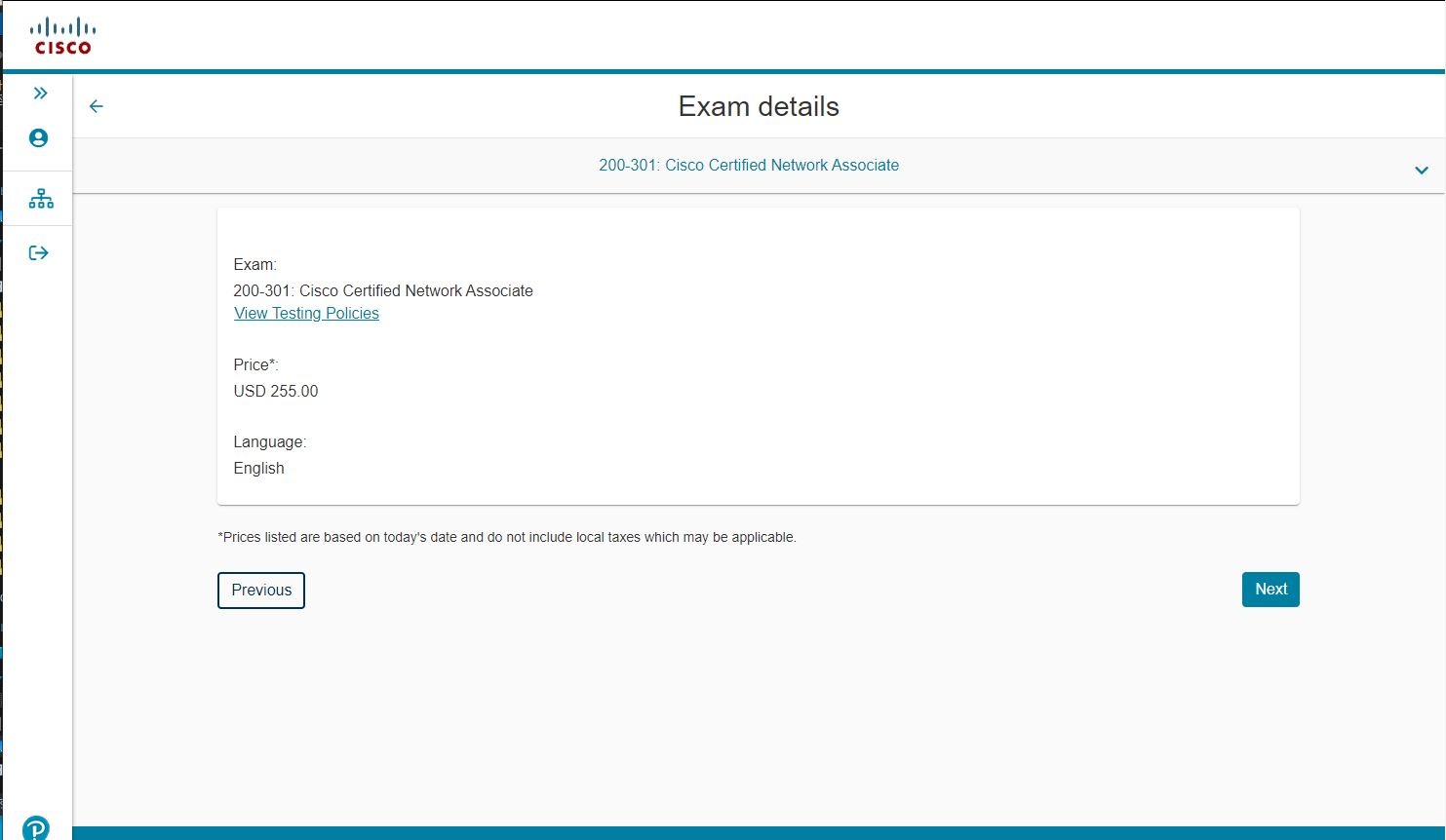
14. 추가 정보 제공에 대한 문의에도 Yes에 표시하시고 Next를 눌러주세요.

15-1. Find an appointment에서 날짜를 선택하면 밑에 시간이 줄줄이 나옵니다.

15-2. 원하는 시간을 클릭합니다.
Tip. 시간이 JST로 되어 있습니다. KST와 JST는 정확히 동일한 시간대에 있으므로 신경 쓰지 않고 그냥 KST처럼 생각하고 원하는 시간을 선택하시면 됩니다. 아마 일본에 있는 시스코 서버를 일본과 한국이 같이 쓰는 것 같습니다.
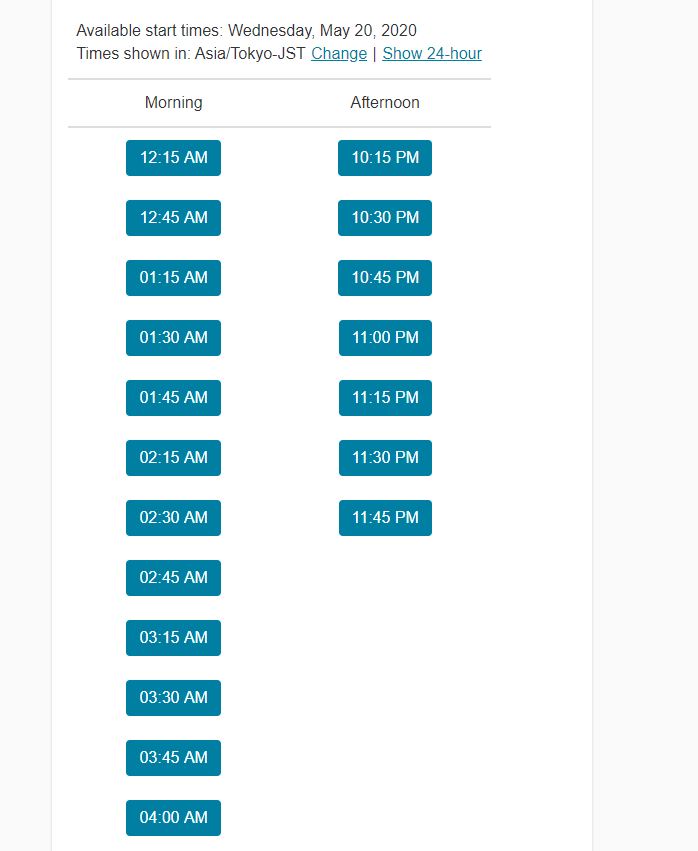
16. Proceed to checkout를 눌러주세요.

17. 정책에 대한 동의가 한 번 더 나오는데 다시 Accept를 누릅니다.
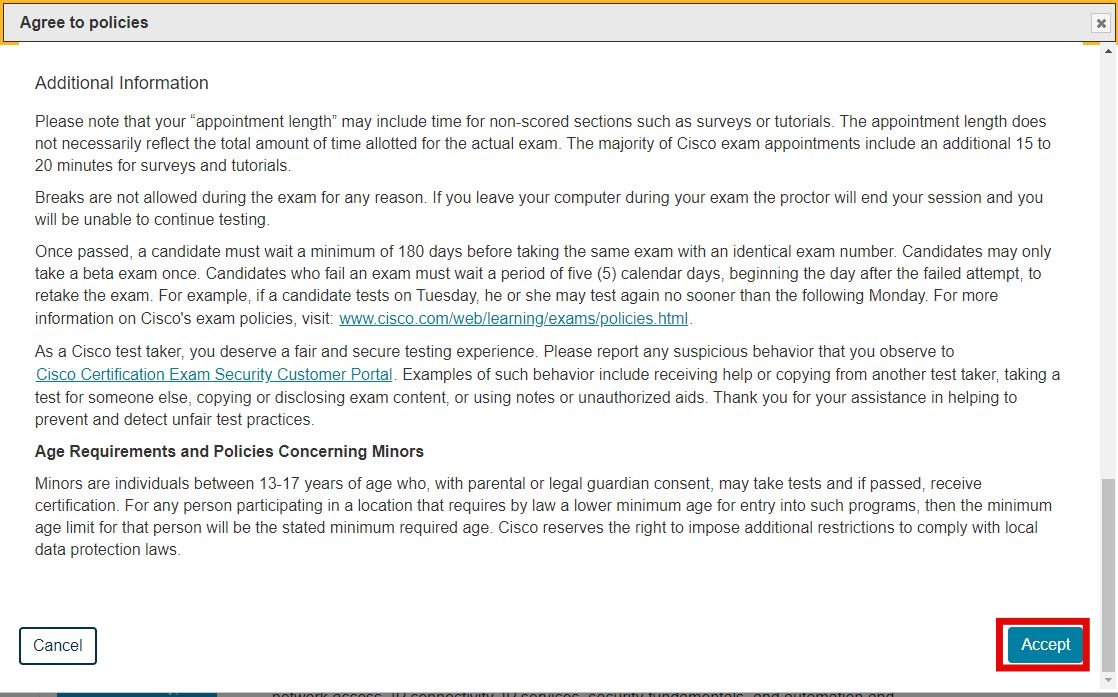
18-1. 드디어 카드 계산이 나옵니다. CCNA시험 255달러가 맞는지 확인해주세요.
18-2. 결제는 아멕스, JCB, 마스터카드, VISA 로고가 박혀있는 카드밖에 결제가 안 되니 잘 확인해주세요. 그리고 카드 정보를 기입해주세요. Security Code는 카드 뒷면의 서명 칸 네모박스 안에 있는 숫자 3자리입니다. Billing information 도 개인 신상정보인데 전부 기입해주시고 Next를 눌러주세요.

19. 결제가 완료되면 본인의 메일에 결제 확인서가 옵니다. 그러면 결제가 완료된 걸 확인할 수 있습니다.
1~19번까지 번호를 매기면서 피어슨뷰에서 CCNA 접수하는 방법에 대해서 살펴봤습니다. (2)편으로 피어슨뷰의 프로그램인 OnVUE로 어떻게 집에서 시험을 봤는지 리뷰해보겠습니다.
'어플' 카테고리의 다른 글
| 면접 전 면접후기, 예상 연봉 확인하는 방법(잡플래닛+크레딧잡) (2) | 2020.05.27 |
|---|---|
| 새벽에 집에서 CCNA,CCNP 시험보자(OnVUE) (22) | 2020.05.23 |
| 장안의 화제, 금붕어테스트에 대해 알아보자(fishbowl) (2) | 2020.05.19 |
| 카드, 자동이체, 문자 연동하여 편리하게 써보자(똑똑가계부) (2) | 2020.05.17 |
| 눈비, 미세먼지 앱자동알람으로 간편히 확인하자(원기날씨) (2) | 2020.05.17 |




댓글